Interaktivität
In diesem Thema werden Features beschrieben, die die Interaktion zwischen dem Kreis* und anderen Dashboardelementen ermöglichen. Zu diesen Funktionen gehören **Master Filtering und Drill-Down.
Master-Filterung
Mit dem Dashboard können Sie jedes datenbewusste Dashboard-Element als Filter für andere Dashboard-Elemente (Master-Filter) verwenden. Weitere Informationen zu Filterkonzepten, die allen Dashboardelementen gemeinsam sind, finden Sie im Thema Masterfilterung.
Das Dashboardelement Pie unterstützt das Filtern nach argument oder series Werten.
Filtern nach Argumenten
Wenn das Filtern nach Argumenten aktiviert ist, können Sie auf ein Kreissegment klicken, damit andere Dashboardelemente nur Daten anzeigen, die sich auf den ausgewählten Argumentwert beziehen.
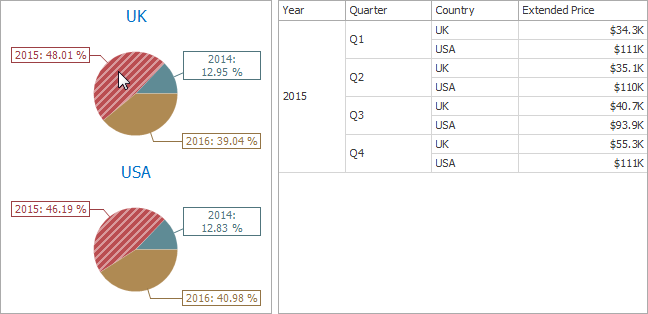
Filtern nach einer Reihe
Wenn das Filtern nach einer Reihe aktiviert ist, können Sie auf einen Kreis, damit in anderen Dashboardelementen nur Daten angezeigt werden, die sich auf den ausgewählten Kreisen beziehen.

Filtern nach einem Punkt
Wenn das Filtern nach Punkten aktiviert ist, können Sie auf ein einzelnes Kreissegment klicken, damit in anderen Dashboard-Elementen nur Daten angezeigt werden, die sich auf das ausgewählte Segment beziehen.
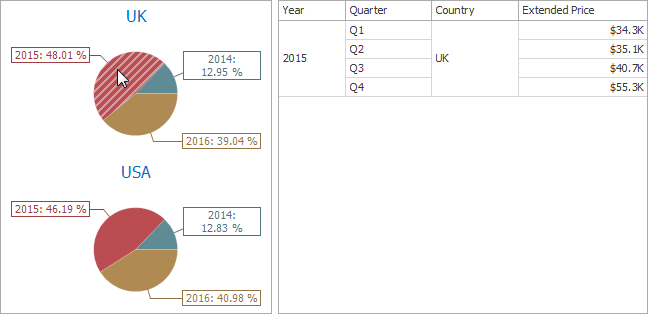
Um die Filterung zurückzusetzen, verwenden Sie die Schaltfläche Clear Master Filter (die  -Symbol) im Bereich caption des Dashboard-Elements Pie oder den Befehl Masterfilter löschen im Kontextmenü.
-Symbol) im Bereich caption des Dashboard-Elements Pie oder den Befehl Masterfilter löschen im Kontextmenü.
Drill-Down
Mit der integrierten Drilldown-Funktion können Sie den Detailgrad der in Dashboardelementen angezeigten Daten im laufenden Betrieb ändern. Weitere Informationen finden Sie unter Drill-Down.
Das Dashboardelement Kreise unterstützt einen Drilldown für Argument- oder Datenreihenwerte.
Drilldown auf Argumente
Wenn der Drilldown für Argumente aktiviert ist, können Sie auf ein Kreissegment klicken, um ein Detaildiagramm für den entsprechenden Argumentwert anzuzeigen.
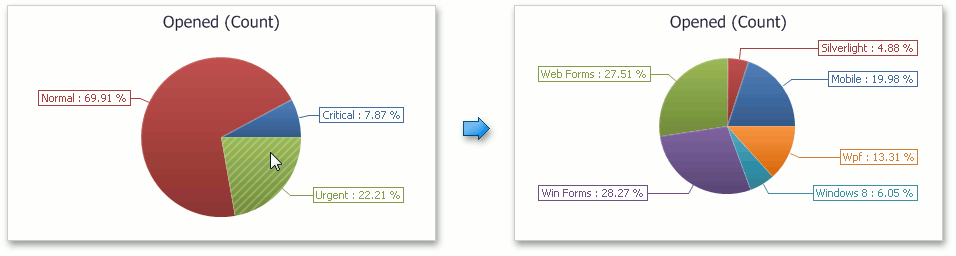
[! ANMERKUNG] Wenn Filtern nach Argumenten aktiviert ist, können Sie die Details anzeigen, indem Sie auf ein Kreissegment doppelklicken.
Drill-Down zu einer Serie
Wenn der Drilldown für eine Reihe aktiviert ist, können Sie auf ein Kreisdiagramm klicken, um ein Detaildiagramm für den entsprechenden Reihenwert anzuzeigen.
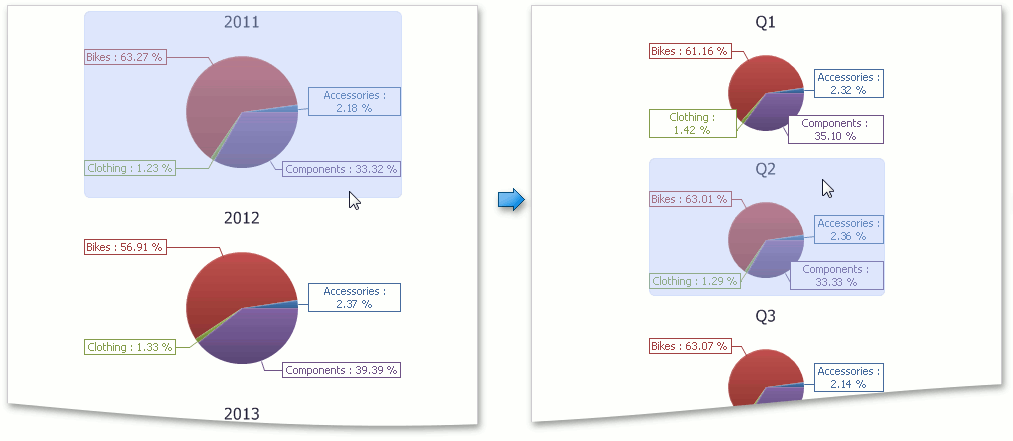
[! ANMERKUNG] Wenn Filtern nach Reihen aktiviert ist, können Sie die Details anzeigen, indem Sie auf ein Kreisdiagramm doppelklicken.
Um zur vorherigen Detailebene (Drillup) zurückzukehren, verwenden Sie die Schaltfläche Drill Up (die  -Symbol) im Bereich caption des Dashboard-Elements "Pie" oder den Befehl Drill Up im Kontextmenü.
-Symbol) im Bereich caption des Dashboard-Elements "Pie" oder den Befehl Drill Up im Kontextmenü.